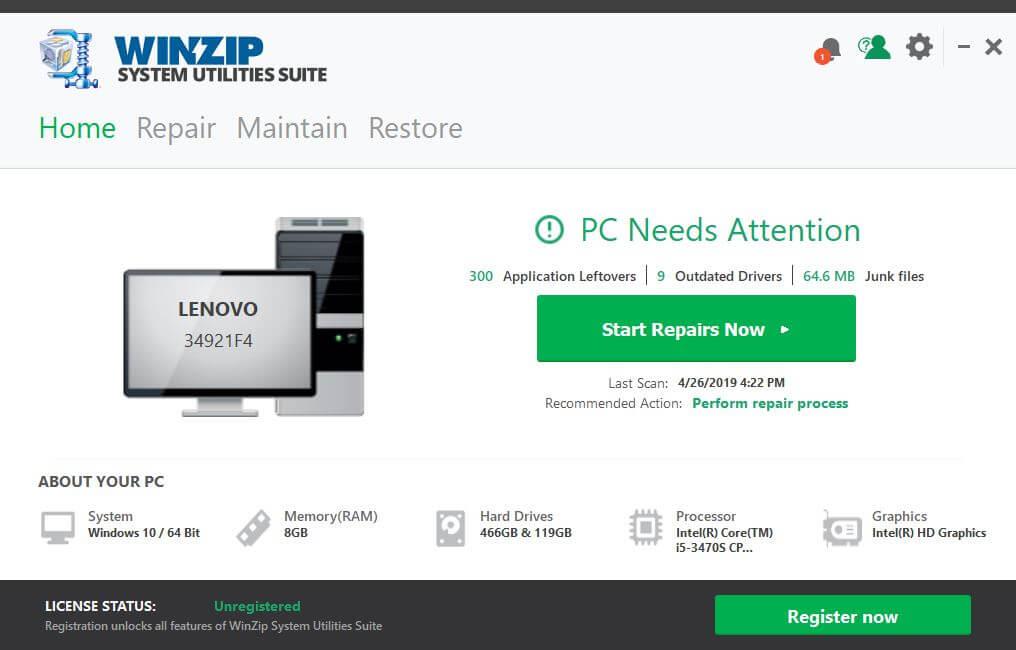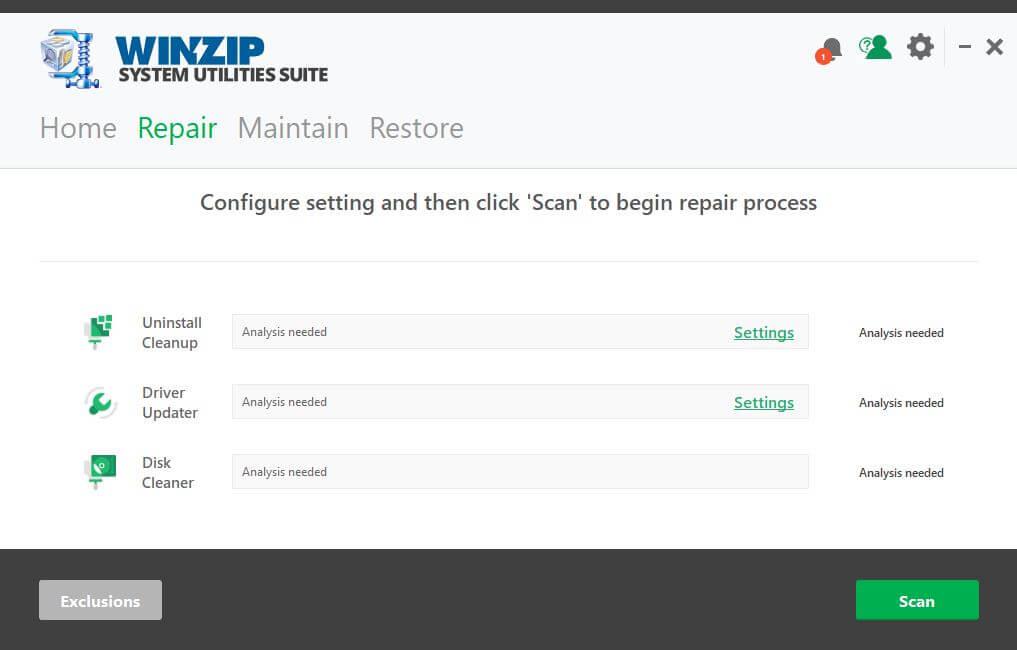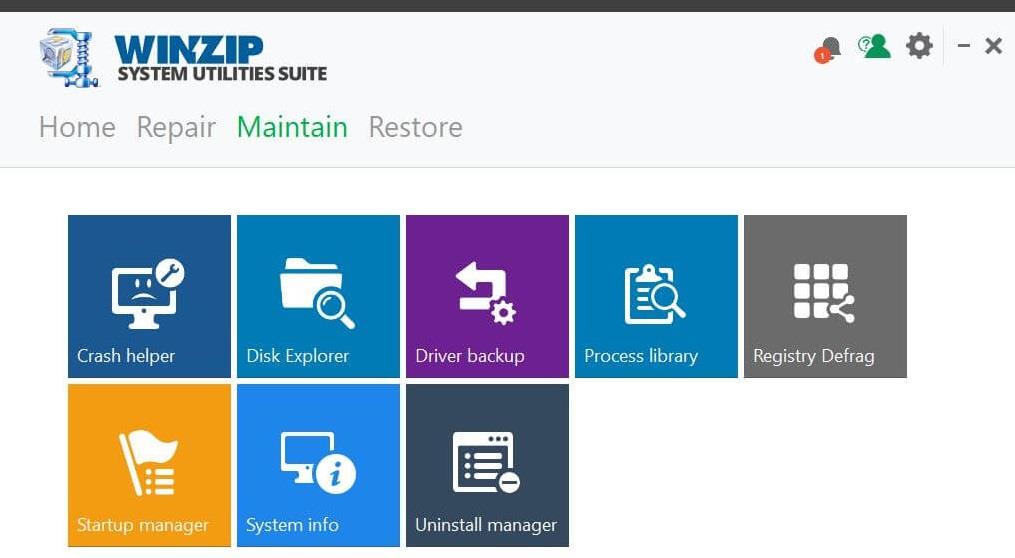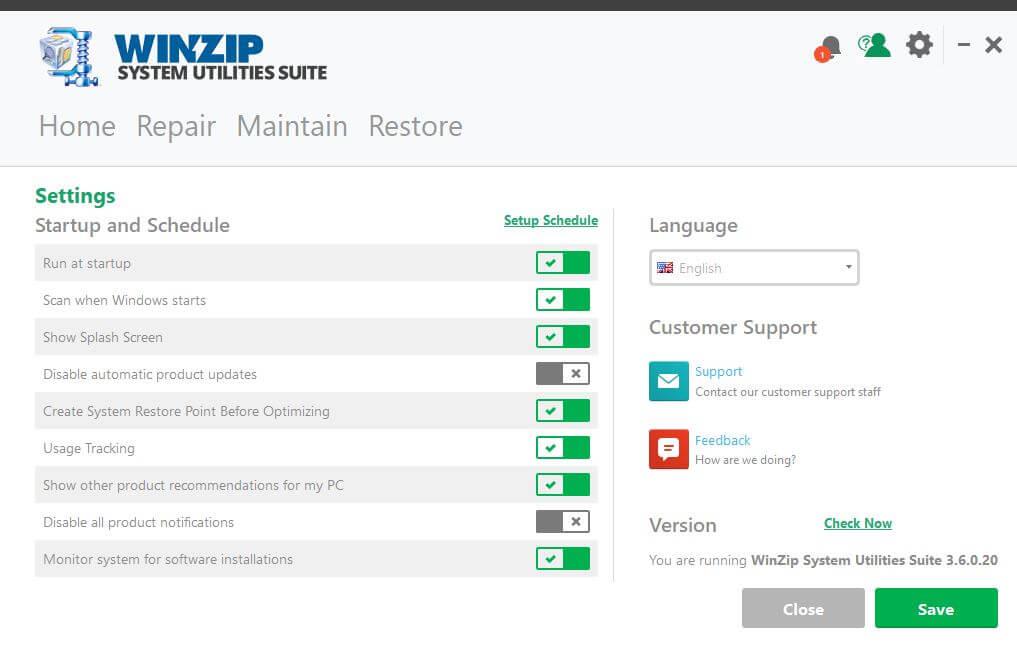A gyorsabb számítógép frissített illesztőprogramokkal, optimalizált memóriával, optimalizált lemezterülettel, biztonsági mentéssel, hibamentes lemezzel és beállításjegyzékkel nem mítosz! Igen, mindez lehetséges a többfunkciós WinZip System Utilities Suite segítségével.
A WinZip System Utilities Suite több mint 20 könnyen használható rendszereszközzel van felvértezve a számítógép felgyorsítására, a magánélet védelmére és a rendszer teljesítményének optimalizálására. Automatikusan elkezdi keresni a lehetséges rendszerhibákat, és az optimális teljesítmény érdekében mindet kijavítja.
A WinZip System Suite hasznos funkciókat tartalmaz egyetlen szoftvercsomagban. Bár kevés közülük Windows segédprogram, de ahelyett, hogy több ablakkal és sok kattintással zsonglőrködne a PC Tune Up-hoz, jobb, ha egy kattintásos megoldást választ. A legfontosabb műveletek a következők: Lemezoptimalizálás, meghajtó-benchmarking, adatok visszakeresése, ismétlődő fájlok eltávolítása , fájlok törlése, fájlok titkosítása és biztonságos törlése, fájlok visszaállítása, kulcsfontosságú rendszerfájlok biztonsági mentése, rendszerleíró adatbázis tisztítása és optimalizálása , indításkezelő, illesztőprogram-frissítő és mások. A WinZip System Suite a SMART elméleten dolgozik, specifikus, mérhető, elérhető, ésszerű és időhöz kötött, hogy megfeleljen a rendszer igényeinek.

Töltse le a WinZip System Utilities Suite csomagot itt

Jellemzők
Smart PC Care
Átfogó szkennelési sorozatot futtat, hogy ellenőrizze és elemezze a teljes számítógépet problémákat keresve, és kijavítsa azokat.

Duplicate Files Remover
A Duplicate Files Remover átvizsgálja a rendszert a duplikált fájlok és dokumentumok után, és okosan törli a felesleges ismétlődő fájlokat, hogy lemezterületet szabadítson fel. Nem csak az azonos nevű fájlokat ellenőrzi, hanem a hasonló tartalmú fájlokat is.

Lemezoptimalizáló
A Lemezoptimalizáló teljes vizsgálatokat futtat, hogy ellenőrizze a számítógépen hibákat, és optimalizálja a rendszert a legjobb teljesítmény érdekében.

Ütemező
Az ütemező ütemezi az automatikus vizsgálatokat és javításokat a rendszeres számítógép-optimalizáláshoz, amikor a rendszer tétlen.

Lemez eszköz
A Disk Tool minden indításkor ellenőrzi a lemezt, és kijavítja a lehetséges lemezhibákat.
Muszáj elolvasni:-
 A 10 legjobb PC-optimalizáló szoftver Windows 10-hez,... Növelje számítógépének sebességét a Windows 10, 8 és 7 rendszerhez készült legjobb PC-optimalizáló szoftverrel, hogy felgyorsítsa számítógépét...
A 10 legjobb PC-optimalizáló szoftver Windows 10-hez,... Növelje számítógépének sebességét a Windows 10, 8 és 7 rendszerhez készült legjobb PC-optimalizáló szoftverrel, hogy felgyorsítsa számítógépét...

Startup Manager
A Startup Manager letiltja a szükségtelen programokat a rendszerindítási tálcáról, és javítja a rendszerindítási sebességet. Úgy működik, mint a szelektív indítási mód.

Privacy Protector
A Privacy Protector eltávolítja az internetes böngészés nyomait, és eltávolít minden olyan rejtett információt, amely potenciális adatvédelmi problémát jelenthet.

Registry Optimizer
A Rendszerleíróadatbázis-optimalizáló tömöríti a rendszerleíró adatbázist a számítógép gyors teljesítménye érdekében, és optimalizálja a beállításjegyzéket a méretének csökkentése érdekében.

Fájlkiterjesztés-kezelő
(Win 10, 8, 8.1, 7, Vista és XP) Azt kezeli, hogy melyik alkalmazást kell használni egy adott fájlkiterjesztés megnyitásához. Ezenkívül ellenőrzi az alkalmazás frissített verzióját, például a „.doc” és a „.docx” fájlokat.

Törlés visszavonása
Az Undelete funkció segít visszaállítani a véletlenül törölt fájlokat, és helyreállítja az adatokat a törölt partíciókról / meghajtókról vagy a Lomtárból.

PC Fixer
Megkeresi és kijavítja a Windows operációs rendszerrel kapcsolatos gyakori problémákat, és azonnali megoldást kínál minden számítógépes problémára.

Registry Cleaner
A Registry Cleaner kijavítja a Windows rendszerleíró adatbázis hibáit, és megvédi a rendszert a nem kívánt alkalmazásösszeomlásoktól.

Registry Defrag
Önálló biztonsági másolatot készít, és biztonságosan optimalizálja a rendszerleíró adatbázist azáltal, hogy eltávolítja a hiányosságokat és átstrukturálja a szétszórt adatokat a rendszerleíró adatbázis hatékonyabbá tétele érdekében.

Memória optimalizáló
A Memória-optimalizáló felszabadítja a fel nem használt, hozzárendelt memóriát a jobb fogyasztás érdekében, és automatikusan optimalizálja a memóriát.

Rendszerfájlok biztonsági mentése és visszaállítása
A Rendszerfájlok biztonsági mentése és visszaállítása funkció segít a lényeges rendszerfájlok biztonsági mentésében, és szükség esetén a korábbi biztonsági másolatok visszaállításában.

Rendszer- és biztonsági tanácsadó
A System and Security Advisor finomhangolja a rendszerkonfigurációkat a legjobb teljesítmény elérése érdekében, és megfelelő tippeket és trükköket kínál a teljesen optimalizált rendszerhez.

Uninstall Manager
Az Uninstall Manager kezeli az összes harmadik fél által telepített programot a rendszeren, és eltávolítja a felesleges és nem használt programokat, hogy helyet takarítson meg és javítsa a rendszer teljesítményét.

Illesztőprogram biztonsági mentése
Mentse az illesztőprogramokat, keressen új és továbbfejlesztetteket az eredeti gyártó webhelyén, és telepítse biztonságosan a rendszerre. Az illesztőprogram összeomlása esetén automatikusan lecseréli az újat a biztonsági másolatból.

Illesztőprogram-frissítő
Az illesztőprogram-frissítő frissíti az elavult rendszer-illesztőprogramokat, és automatikusan telepíti a frissített illesztőprogramokat. (*Ingyenes verzióban nem érhető el)

Folyamat könyvtár
Elemezze és azonosítsa, hogy a rendszer mely folyamatai használják ki a maximális PC-erőforrást és lassítják a számítógépet.

Crash Helper
Meghatározza a számítógép összeomlásának okát, és megoldást talál az okára.

Disk Explorer
Megjeleníti a lemezhasználatot fájlok és mappák szerint a lemezstatisztikák ellenőrzéséhez és kezeléséhez. (*Ingyenes verzióban nem érhető el)

Biztonságos törlés
A Biztonságos törlés elsősorban a titkos fájlokat és mappákat törli, és felszabadítja a szabad területet a kritikus adatok helyreállításának elkerülése érdekében.

Biztonságos titkosító
A Secure Encryptor jelszó megvédi az összetett fájlokat, és megakadályozza, hogy mások lássák a fájlokat.

Játékoptimalizáló
A Game Optimizer lehetővé teszi, hogy anélkül játsszon játékokat, hogy mások zavarjanak, és gyorsabban játszhat.

Rendszer információ
Tekintse meg, mentse és nyomtassa ki a rendszer részleteiről szóló frissített jelentést, amely tartalmazza a hardver- és szoftververziókat, beállításokat és egyéb hasznos információkat a rendszer összeomlása esetén.

Rendszertisztító
A System Cleaner eltávolítja a nem kívánt szennyeződéseket a számítógépről, és megtakarítja a rendszer erőforrásait a legjobb kihasználás érdekében.
Segédprogram konzol
A WinZip System Utilities konzol felhasználóbarát és könnyen használható. Kezdőlapja a rendszer teljes részleteit és a vizsgálati eredményeket tartalmazza.
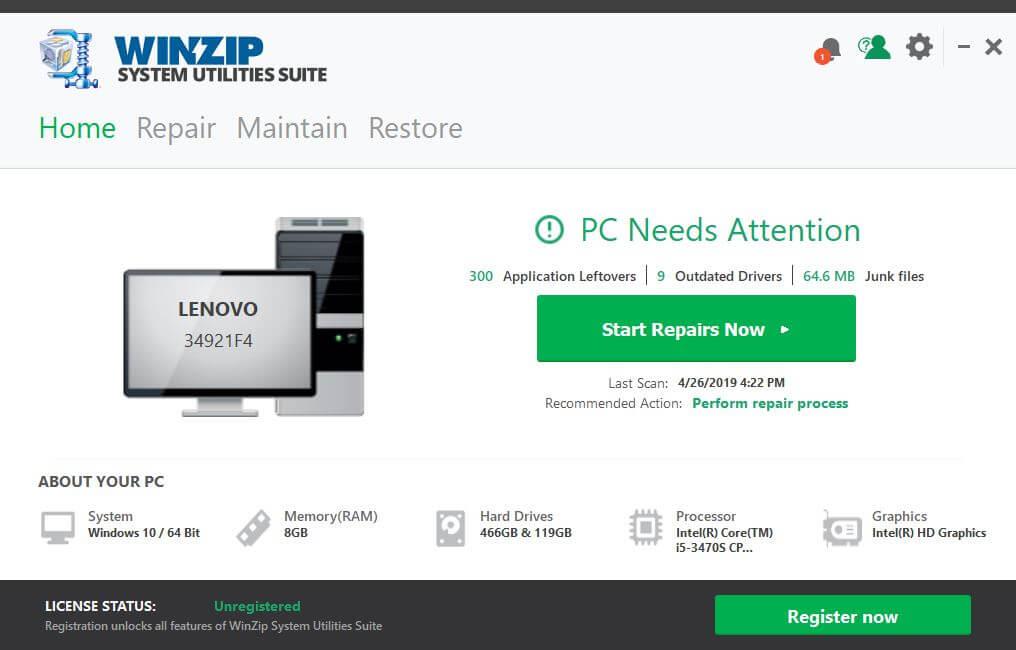
A javítási folyamat átvizsgálja és megjeleníti a vizsgálati eredményeket a rendszerkonfigurációs beállításokkal kapcsolatos problémák kijavításához.
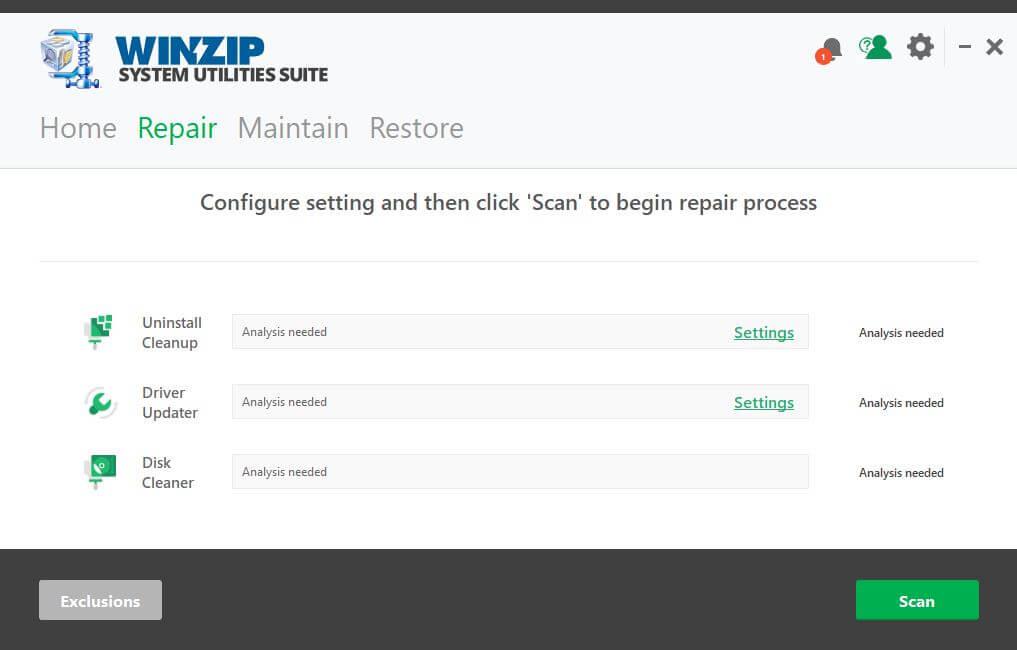
A legújabb verzió a csempe nézetet tartalmazza bizonyos feladatok elvégzéséhez.
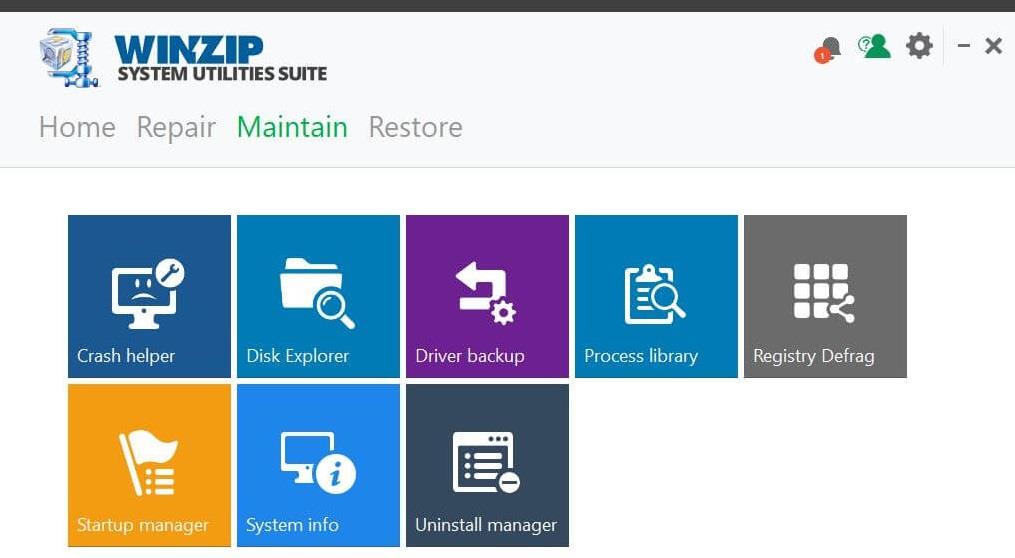
Az egyszerűsített beállítások oldalon lehetőség nyílik a segédprogram igény szerinti konfigurálására.
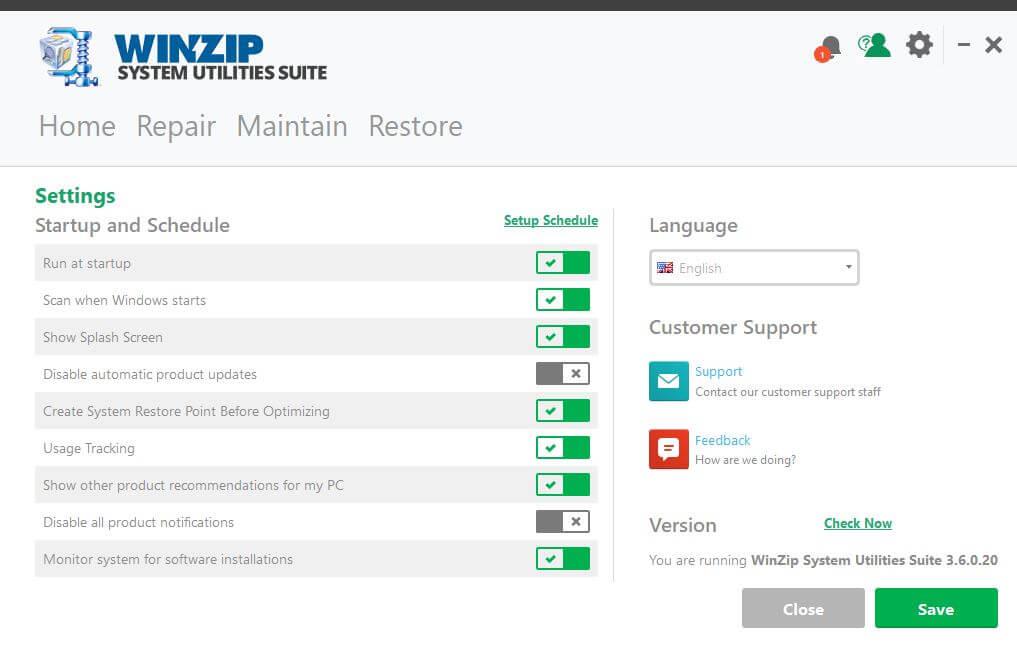
Muszáj elolvasni:-
A Windows 10 játékra való optimalizálásának legjobb módjai Ha olyan módszereket keres, amelyekkel fokozhatja játékélményét Windows 10 rendszeren, a keresés itt véget ér. Itt van...
|
Profik
|
Hátrányok
|
- Egyablakos megoldás az összes rendszerigényhez
|
- Hatás a rendszerindítási időre
|
- Átfogó egykattintásos eszköz minden javításához
|
- Fizetett segédprogram, amely megkettőzi a Windows összetevőit
|
- Sok rendszertárhelyet visszaállít
|
|
- Továbbfejlesztett rendszerteljesítmény
|
|
Végső ítélet
Ha Ön profi, ismeri a Windows operációs rendszer által biztosított összes segédprogramot, és van ideje leülni, és minden egyes feladatot egyedül elvégezni, akkor nem ajánljuk ezt a segédprogramot, különben ezt a segédprogramot kell használnia. biztosítja, hogy a legjobbat hozza ki számítógépéből.
Töltse le a WinZip System Utilities Suite csomagot itt